linux磁盘分区是将物理硬盘划分为多个逻辑区域以方便管理,主要使用fdisk和parted两个工具。1. fdisk适用于mbr分区表,支持小于2tb的磁盘,最多4个主分区;2. parted支持mbr和gpt分区表,适合大于2tb的磁盘,支持更多分区。分区完成后需格式化并挂载:1. 使用mkfs命令选择文件系统(如ext4、xfs、btrfs等)进行格式化;2. 通过mount命令临时挂载或编辑/etc/fstab文件实现永久挂载。合理分区可提升数据安全、系统稳定性及管理效率。

linux磁盘分区,简单来说,就是把一块物理硬盘划分为一个或多个逻辑区域,方便管理和使用。在Linux世界里,我们通常会用到两个核心工具来完成这项任务:
fdisk
和
parted
。前者更传统,主要用于MBR分区表;后者则更为现代,能处理MBR和GPT分区表,尤其在处理大容量硬盘时显得更为灵活和强大。正确的分区策略,不仅关乎系统性能,更影响数据安全与管理便利性。

解决方案
进行Linux磁盘分区,无论是使用
fdisk
还是
parted
,核心步骤都围绕着识别磁盘、创建分区、写入更改这几步。这里我们分别介绍这两种工具的典型用法,并提醒,任何分区操作都可能导致数据丢失,请务必提前备份重要数据!
使用
fdisk
进行分区 (主要针对MBR分区表)
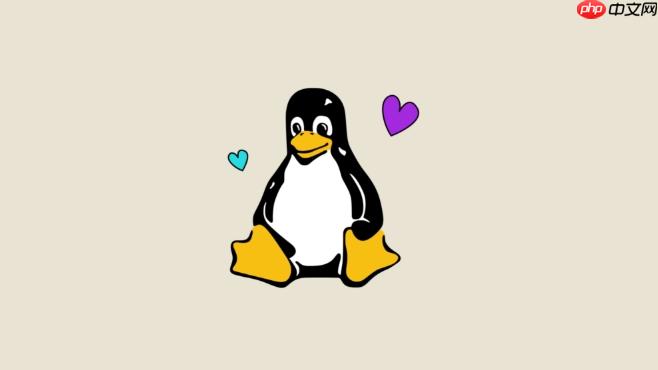
fdisk
是一个基于命令行的交互式工具,适用于小于2TB的磁盘,并且通常用于MBR(Master Boot Record)分区表。
-
识别目标磁盘: 首先,你需要知道你要分区的磁盘设备名,例如
/dev/sda
、
/dev/sdb
等。可以使用
lsblk
或
fdisk -l
命令来查看当前系统中的磁盘及其分区情况。
lsblk # 或者 sudo fdisk -l
找到你想要操作的磁盘,例如
/dev/sdb
。
-
进入
fdisk
交互模式:
sudo fdisk /dev/sdb
进入后,你会看到
Command (m for help):
的提示。
-
查看当前分区表 (可选): 输入
p
,然后回车,可以打印出当前磁盘的分区表信息。这有助于确认磁盘状态。
-
删除现有分区 (如果需要): 如果你想重新分区,可能需要先删除旧分区。输入
d
,然后回车,会提示你选择要删除的分区号。重复此步骤直到所有旧分区被删除。
-
创建新分区: 输入
n
,然后回车。
- 选择分区类型:
p
代表主分区 (primary),
e
代表扩展分区 (extended)。一个MBR磁盘最多只能有4个主分区,或者3个主分区加1个扩展分区。如果你需要更多分区,就必须创建扩展分区,然后在扩展分区内创建逻辑分区。
- 输入分区号:通常是1-4。
- 输入起始扇区:直接回车接受默认值通常是安全的,表示从可用空间的起始位置开始。
- 输入结束扇区或大小:你可以输入一个具体的扇区号,或者更常用的方式是输入
+大小单位
,例如
+10G
表示创建10GB的分区,
+512M
表示512MB。如果你想使用所有剩余空间,直接回车即可。 重复此步骤以创建所需的所有分区。
- 选择分区类型:
-
更改分区类型 (可选): 输入
t
,然后回车,选择分区号,再输入对应的十六进制代码来更改分区类型。例如,
83
代表 Linux 文件系统,
82
代表 Linux swap。
-
写入更改并退出:这是最关键的一步。 在你确认所有分区设置无误后,输入
w
,然后回车。
fdisk
会将你的更改写入磁盘的分区表。一旦写入,这些更改就生效了,并且是不可逆的。 如果你想放弃所有更改,不写入磁盘,则输入
q
。
-
通知内核更新分区表: 有时,系统内核不会立即识别新的分区表。你可以尝试运行
sudo partprobe
命令,或者直接重启系统来确保新分区被识别。
使用
parted
进行分区 (支持MBR和GPT分区表)
parted
是一个更强大的分区工具,它支持GPT(GUID Partition table),这使得它能够处理大于2TB的磁盘,并且在GPT下可以创建更多的分区。
-
识别目标磁盘: 同
fdisk
,使用
lsblk
或
sudo parted -l
来确认目标磁盘。
-
进入
parted
交互模式:
sudo parted /dev/sdb
-
设置分区表类型: 在进行任何分区操作之前,建议先设置分区表类型。
- 对于GPT分区表:
mklabel gpt
- 对于MBR分区表:
mklabel msdos
注意: 这会清除磁盘上现有的所有分区和数据!
- 对于GPT分区表:
-
查看当前分区表 (可选): 输入
,然后回车,可以打印出当前磁盘的分区表信息。
-
创建新分区: 输入
mkpart
,然后回车。
- 输入分区类型:例如
primary
(主分区)。
- 输入文件系统类型 (可选,仅供
parted
记录,实际格式化需另行操作):例如
ext4
、
xfs
。
- 输入起始位置:例如
1MiB
(推荐从1MiB开始,为SSD对齐或GPT头预留空间)。
- 输入结束位置:例如
10GB
或
100%
(表示使用所有剩余空间)。 示例:
mkpart primary ext4 1MiB 10GB
(创建一个10GB的ext4主分区)
mkpart primary 10GB 100%
(创建一个从10GB开始到磁盘末尾的主分区)
- 输入分区类型:例如
-
删除分区 (如果需要): 输入
rm
,然后输入要删除的分区号。
-
调整分区大小 (可选): 输入
resizepart
,然后输入分区号,再输入新的结束位置。注意: 调整已使用分区的大小通常需要先卸载分区,且文件系统本身也需要支持在线或离线调整。
-
退出
parted
: 输入
quit
,
parted
会自动保存并退出。
-
通知内核更新分区表: 同
fdisk
,运行
sudo partprobe
或重启系统。
为什么需要对Linux磁盘进行分区?分区的好处与常见场景
说实话,这其实是个老生常谈的问题,但它的重要性怎么强调都不为过。对Linux磁盘进行分区,远不止是为了把硬盘空间切开那么简单,它背后蕴含着系统管理、数据安全、性能优化等诸多考量。在我看来,这就像是你建造一栋房子,不是简单地堆砌砖块,而是要规划好卧室、厨房、客厅、卫生间,各司其职,互不干扰。
分区的好处:
- 提高数据安全性与稳定性: 想象一下,如果你的
/var
分区(通常存放日志文件、Web服务器数据等)因为某个应用日志失控而迅速填满,整个根分区
/
也会因此而满,导致系统崩溃或无法启动。但如果
/var
是一个独立分区,那么即使它满了,根分区和其他关键分区依然可以正常运行,大大降低了系统崩溃的风险。
- 简化备份与恢复: 将操作系统、用户数据、应用程序数据分别放置在不同的分区,可以让你在备份或恢复时更有针对性。比如,你只需要备份
/home
分区的数据,而无需备份整个操作系统,这既节省了时间,也减少了存储空间。系统损坏时,也只需重新安装系统分区,而用户数据得以保留。
- 优化性能: 不同的文件系统有不同的特性,适用于不同的场景。例如,你可能希望
/tmp
分区使用
tmpfs
这种基于内存的文件系统来提高临时文件读写速度,或者将数据库文件放在
xfs
分区上以获得更好的大文件I/O性能。分区允许你为不同用途的数据选择最合适的文件系统。
- 多系统共存: 如果你需要在同一台机器上安装多个操作系统(比如Linux和windows),分区是必不可少的。每个操作系统都需要自己的独立分区。
- 管理便利性: 独立的分区使得你更容易监控和管理磁盘空间的使用情况。当某个分区空间不足时,你可以迅速定位问题所在,并采取相应措施,比如清理日志、扩容分区等。
- 权限与安全策略: 某些分区可以设置特定的挂载选项,比如
noexec
(不允许执行程序)或
nodev
(不允许设备文件),这对于
/tmp
或
/var/tmp
这样的分区来说,能有效防止恶意代码的执行,提升系统安全性。
常见分区场景:
- 服务器部署: 典型的服务器分区方案可能包括:
-
/
(根分区):存放操作系统核心文件和程序。
-
/boot
:存放引导加载器和内核文件(尤其在使用UEFI引导时,通常需要一个独立的EFI系统分区,即ESP)。
-
/home
:存放用户的主目录,用户数据。
-
/var
:存放经常变化的数据,如日志、邮件、Web服务器数据等。
-
/tmp
:存放临时文件。
-
/opt
:存放第三方应用程序。
-
swap
:交换空间,作为物理内存的补充。
-
- 桌面系统: 相对简单,通常至少会分
/
和
/home
,有时也会有独立的
swap
分区。
- 新增硬盘: 当你为系统添加一块新的硬盘时,通常会将其作为一个或多个独立的分区挂载到某个目录下,例如
/data
或
/mnt/backup
。
在我看来,分区策略没有绝对的“最佳实践”,只有最适合你需求的方案。它需要你对系统未来的用途、数据增长趋势、以及潜在的风险有一个大致的预判。
fdisk与parted命令的主要区别及适用场景
在Linux世界里,
fdisk
和
parted
就像是两位各有专长的“工匠”,都负责磁盘分区,但使用的工具和处理的材料却有所不同。理解它们的区别,能帮助你选择最合适的工具来完成任务。
fdisk
:传统与MBR的守护者
- 核心特性:
fdisk
是一个历史悠久、基于文本界面的分区工具,它主要设计用于管理 MBR (Master Boot Record) 分区表。
- MBR限制: MBR分区表有几个显著的限制:
- 最大分区数量: 只能有4个主分区,或者3个主分区加1个扩展分区(然后在扩展分区内创建逻辑分区)。
- 最大磁盘容量: 单个分区和整个磁盘的大小都不能超过2TB。这是因为MBR使用32位LBA(逻辑块寻址)来寻址扇区,2^32 * 512字节/扇区 = 2TB。
- 交互方式: 它提供一个简单的命令行菜单,通过输入单个字母命令(如
n
创建、
d
删除、
w
写入)来操作。
- 适用场景:
- 处理小于2TB的旧式硬盘。
- 在BIOS/Legacy模式下安装操作系统。
- 需要创建MBR分区表的场景。
- 对于习惯了传统命令行界面的用户,
fdisk
简单直接。
parted
:现代与GPT的拥抱者
- 核心特性:
parted
是一个更现代、功能更强大的分区工具。它不仅支持MBR分区表,更重要的是,它原生支持 GPT (GUID Partition Table) 分区表。
- GPT优势: GPT克服了MBR的诸多限制:
- 分区数量: 默认情况下,GPT可以支持多达128个分区(这个数量在Linux中可以修改)。
- 磁盘容量: GPT使用64位LBA,理论上支持的磁盘容量达到了9.4ZB(Zettabytes),远超当前硬盘的实际容量,因此可以处理任何大小的硬盘。
- 冗余备份: GPT在磁盘的开头和结尾都存储了分区表的备份,这大大增加了分区表的健壮性,即使主分区表损坏,也可以通过备份恢复。
- UEFI兼容: GPT是UEFI(统一可扩展固件接口)引导模式的推荐分区方案。
- 交互方式:
parted
也是交互式的,但其命令更接近自然语言(如
mklabel
、
mkpart
、
print
、
rm
)。它还支持在非交互模式下运行,这使得它更适合脚本自动化。
- 高级功能:
parted
还能进行一些
fdisk
无法完成的操作,比如在线调整分区大小(虽然这通常需要文件系统工具的配合,并且对于已挂载的分区仍需谨慎)。
- 适用场景:
- 处理大于2TB的硬盘。
- 在UEFI模式下安装操作系统。
- 需要创建GPT分区表的场景。
- 需要创建大量分区的场景。
- 需要更灵活的分区操作,或者希望通过脚本自动化分区过程。
- 我个人在处理新服务器或大容量存储时,总是倾向于使用
parted
和 GPT,这更符合现代硬件和系统的趋势。
总结选择:
简单来说,如果你处理的是老旧系统、小容量硬盘,或者明确需要MBR分区表,
fdisk
仍然是可行的选择。但如果你面对的是新硬件、大容量硬盘,或者需要利用UEFI的特性,那么
parted
结合GPT分区表无疑是更明智、更未来的选择。在实际工作中,我发现大部分新的部署都会选择
parted
。
分区后如何格式化与挂载?文件系统选择与挂载点策略
分区完成,这只是万里长征的第一步。分区本身只是划分出了一块未经组织的原始空间,就像你把一块地圈了起来,但里面还是荒芜一片。要让这块地真正能种庄稼、盖房子,你就需要对其进行“耕耘”——也就是格式化,然后才能“住进去”——也就是挂载。
1. 格式化:赋予分区生命
格式化(或称创建文件系统)是让操作系统能够识别并管理分区内数据的前提。不同的文件系统有不同的特性,适用于不同的场景。
-
创建文件系统: 使用
mkfs
系列命令。
-
ext4
(第四代扩展文件系统):
这是Linux中最常用、最成熟、最稳定的文件系统之一。它适合大多数通用场景,包括根分区、用户主目录、以及大多数数据分区。sudo mkfs.ext4 /dev/sdb1 # 假设 /dev/sdb1 是你刚分好的区
-
xfs
:
高性能日志文件系统,特别适合处理大文件、大目录以及高并发的I/O操作。常用于/var
(日志、数据库)、
/home
(用户数据)、以及存储服务器。
sudo mkfs.xfs /dev/sdb2
-
Btrfs
(B-tree文件系统):
提供了许多高级特性,如写时复制(CoW)、快照、多设备管理(RaiD)、数据校验、透明压缩等。功能强大,但相对复杂,在生产环境使用需要更深入的理解。sudo mkfs.btrfs /dev/sdb3
-
swap
(交换分区):
专门用于作为虚拟内存,不存储常规文件。sudo mkswap /dev/sdb4
激活交换分区:
sudo swapon /dev/sdb4
-
-
选择文件系统的考量:
- 用途: 是用于系统分区、用户数据、数据库、还是日志?
- 性能需求: 对读写速度、并发性、大文件处理能力是否有特殊要求?
- 稳定性与成熟度: 对于生产环境,通常倾向于选择经过长时间验证的成熟文件系统。
- 高级特性: 是否需要快照、RAID、压缩等高级功能?
2. 挂载:让分区可访问
格式化后的分区,就像一块准备好的地,但操作系统还不知道怎么去“访问”它。挂载就是将这个分区连接到文件系统树中的某个特定目录(挂载点),使其内容变得可访问。
-
临时挂载: 你可以创建一个目录作为挂载点,然后手动挂载。
sudo mkdir /mnt/mydata sudo mount /dev/sdb1 /mnt/mydata
这样,
/dev/sdb1
的内容就会在
/mnt/mydata
目录下显示。这种挂载方式在系统重启后会失效。
-
永久挂载: 要实现开机自动挂载,你需要编辑
/etc/fstab
文件。这是Linux系统启动时读取的配置文件,它定义了哪些文件系统应该被挂载,以及它们挂载到哪里。
编辑
/etc/fstab
的关键信息: 在编辑
/etc/fstab
之前,强烈建议使用分区的 UUID (Universally Unique Identifier) 来代替设备名(如
/dev/sdb1
)。设备名在系统启动时可能会发生变化(例如,插入新的硬盘后,
/dev/sdb1
可能变成
/dev/sdc1
),而UUID是固定不变的,这能确保系统正确地挂载分区。
获取分区的UUID:
sudo blkid /dev/sdb1 # 或者 lsblk -f
你会看到类似
UUID="xxxxxxxx-xxxx-xxxx-xxxx-xxxxxxxxxxxx"
的输出。
**`/

















